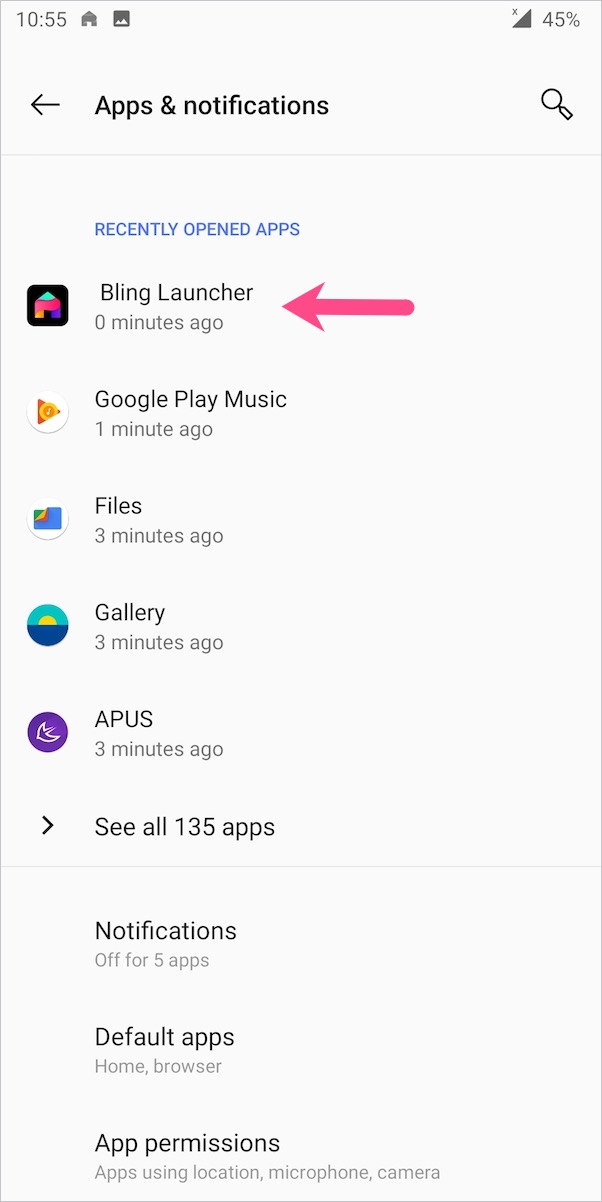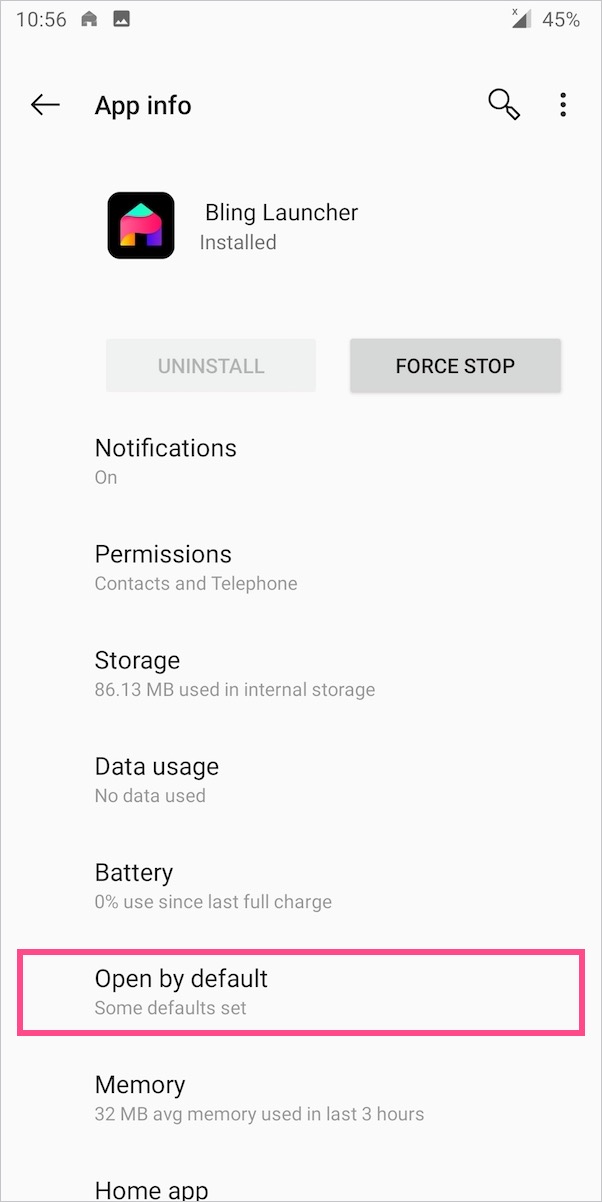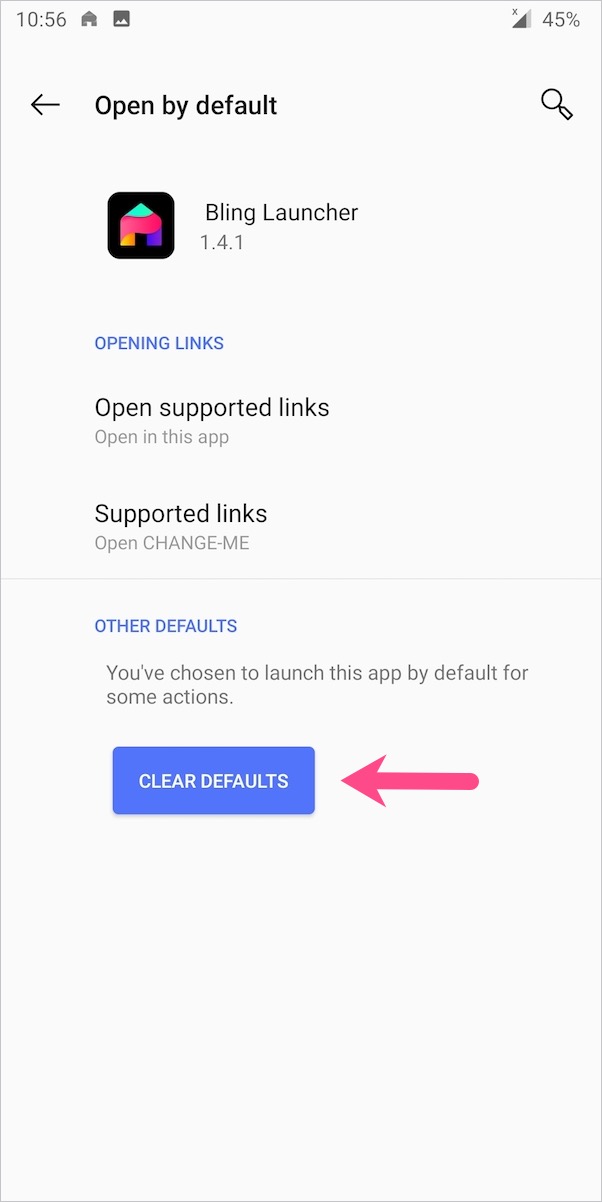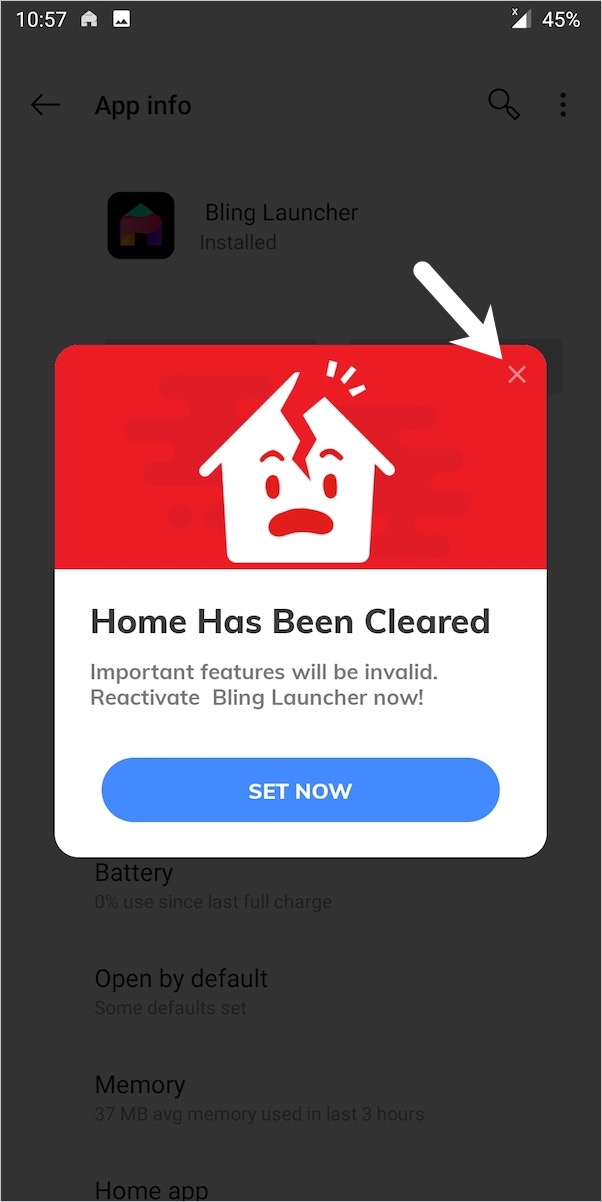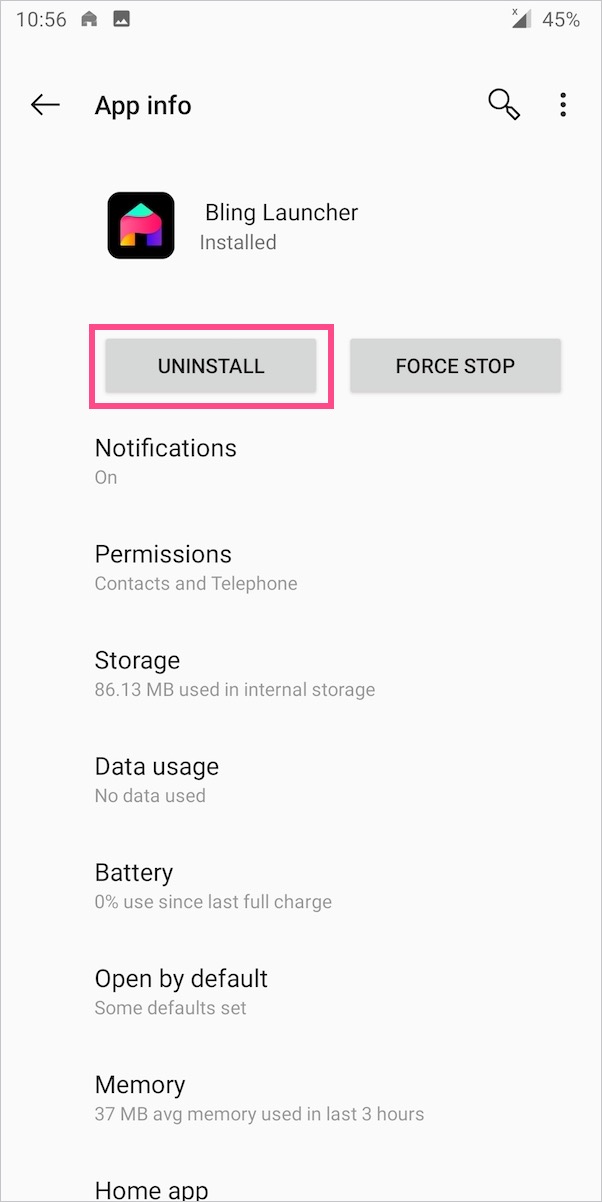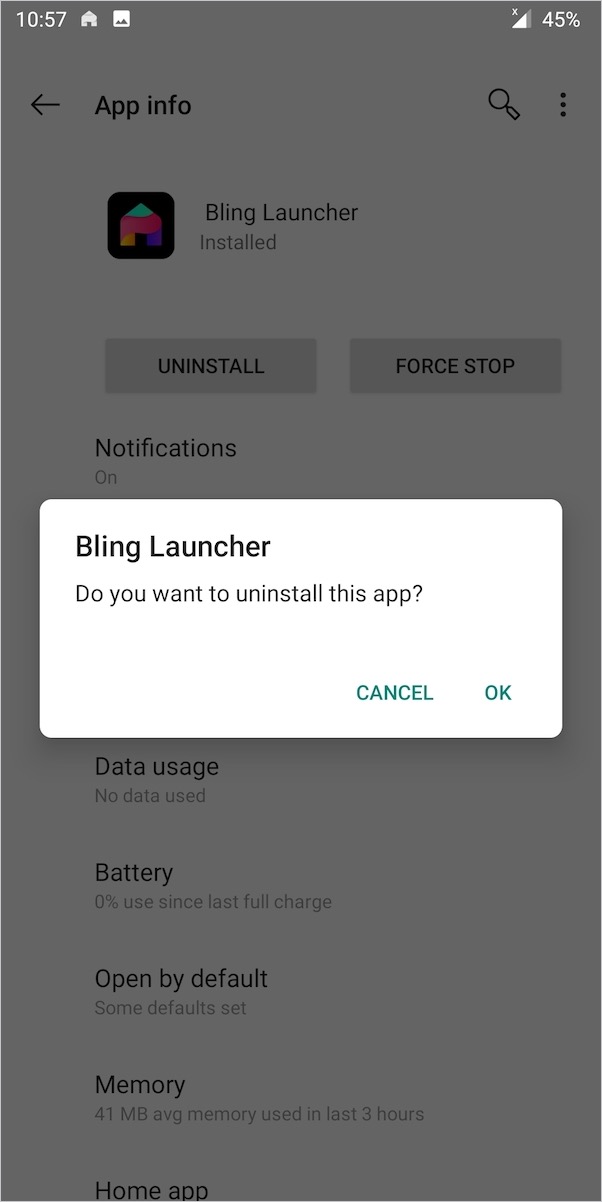Hay toneladas de lanzadores personalizados disponibles de forma gratuita para teléfonos inteligentes Android. A excepción de algunas reconocidas, la mayoría de ellas son aplicaciones falsas con millones de descargas. Para aquellos que no lo saben, la mayoría de los lanzadores de Android que ven en Google Play tienen un nuevo nombre. La empresa matriz (en su mayoría empresas chinas) los publica bajo marcas secundarias con nombres diferentes.

Si tales lanzadores le hacen cosquillas y los instala, entonces debería estar preocupado. Esto se debe a que casi el 90 por ciento de las aplicaciones de inicio que figuran en Google Play son sospechosas y podrían representar una seria amenaza a la privacidad. Repletos de una gran cantidad de herramientas innecesarias, estos llamados lanzadores son como un veneno lento para su teléfono inteligente.
Después de obtener acceso a los permisos principales, estos lanzadores de terceros eventualmente invaden su dispositivo. Pueden hacer que su teléfono sea terriblemente lento, hacer que la batería se agote más rápido y cambiar todo el aspecto de la pantalla de inicio. Además, las molestas ventanas emergentes y demasiados anuncios de video en pantalla completa con sonido son un asunto inevitable. El mes pasado, Google eliminó más de 600 aplicaciones de Play Store debido a anuncios disruptivos.
Versión TLDR: Es mejor evitar los lanzadores de Android que parecen intrusivos e hinchados. Puede instalar otros creíbles como Nova Launcher, Google Now Launcher, Microsoft Launcher y Poco Launcher 2.0.
Dicho esto, a veces resulta difícil deshacerse de los lanzadores deshonestos, especialmente para los usuarios que no son expertos en tecnología. Quizás, si tiene dificultades para desinstalarlos de la forma habitual, no debería preocuparse.
Veamos cómo puede eliminar fácilmente aplicaciones como Bling Launcher, Quick SMS Launcher, Emoji Launcher y HiOS Launcher desde su teléfono Android. Tenga en cuenta que Bling y Quick SMS ya no están disponibles en Google Play Store.
Cómo quitar Bling Launcher en Android
- Vaya a Configuración> Aplicaciones (Aplicaciones y notificaciones).
- Toque "Ver todas las aplicaciones" y busque la aplicación Bling Launcher. La aplicación también debe estar visible en "Aplicaciones abiertas recientemente".
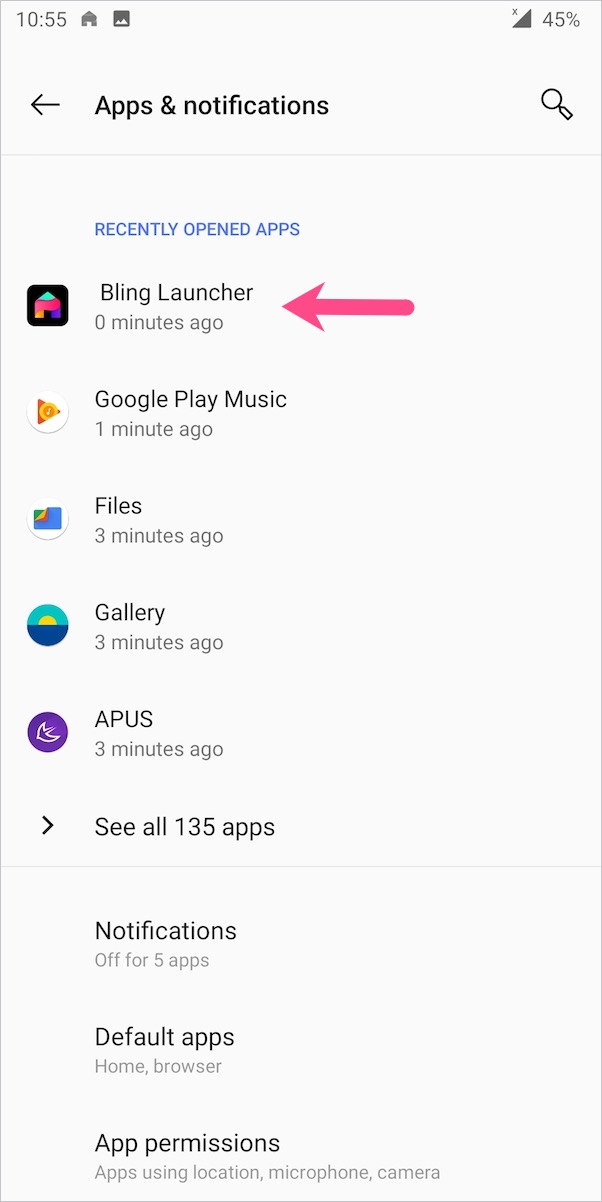
- Abra la aplicación. La opción de desinstalación estará gris en este momento.
- Toca "Abrir por defecto". Luego toque el botón "Borrar valores predeterminados".
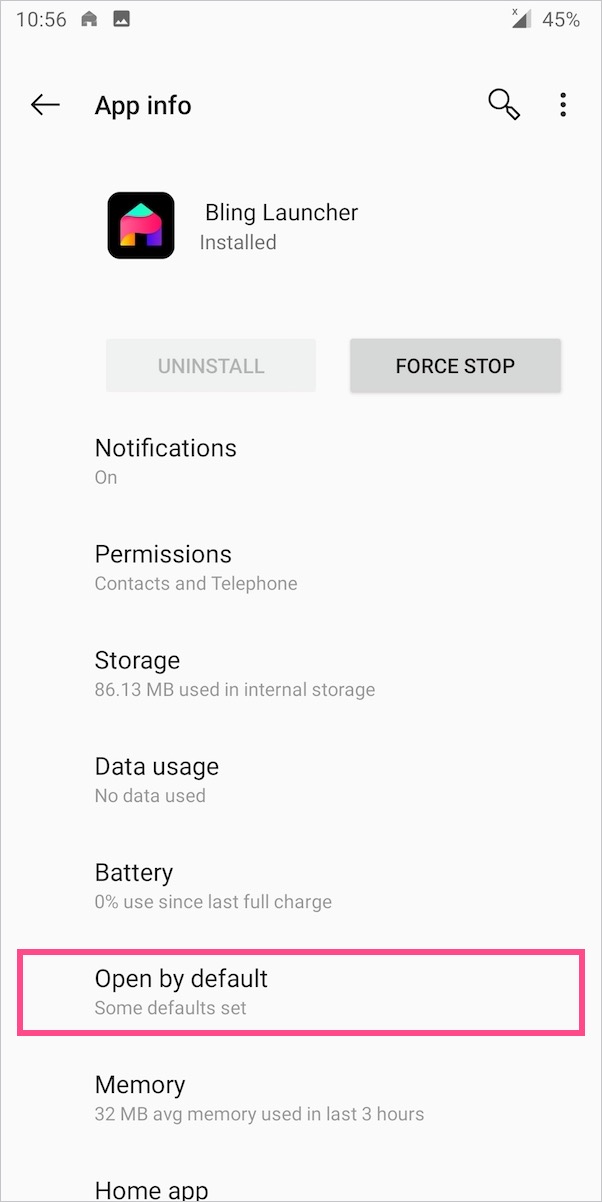
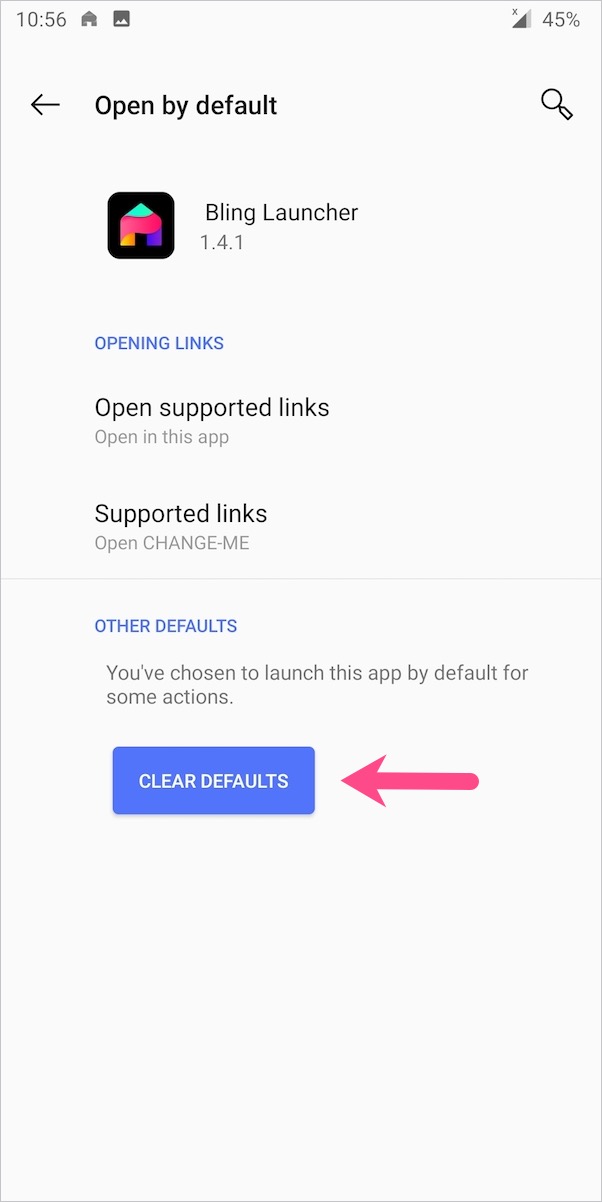
- Haga clic en el X en la parte superior derecha para cerrar la ventana emergente, si aparece.
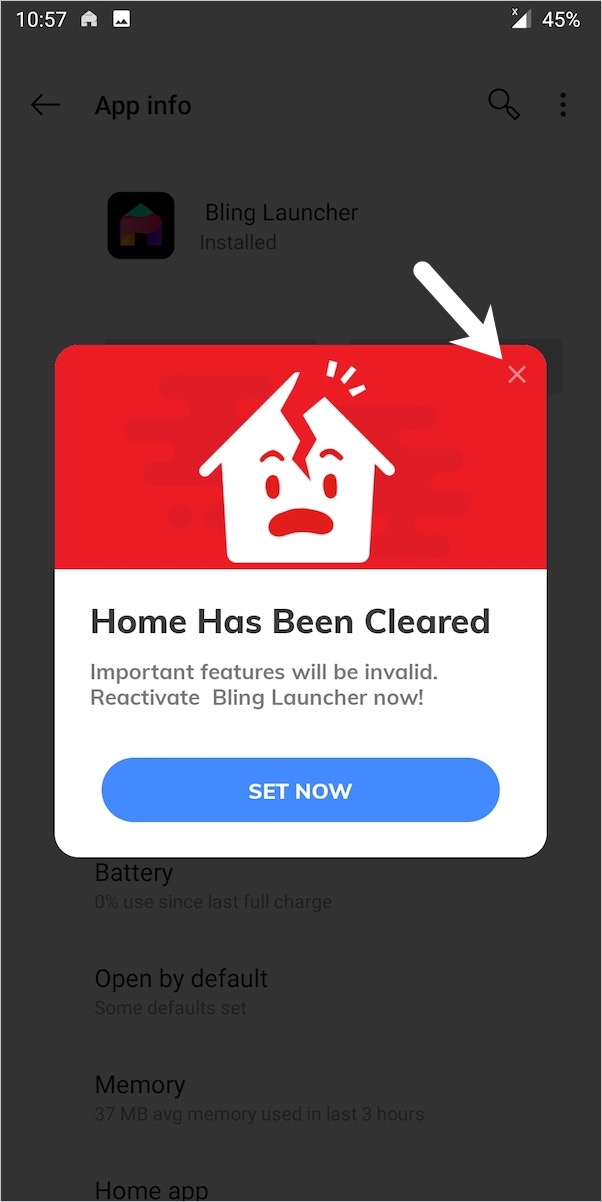
- La opción Desinstalar estará accesible ahora. Presiona "Desinstalar" para eliminar la aplicación. Toque Aceptar para confirmar.
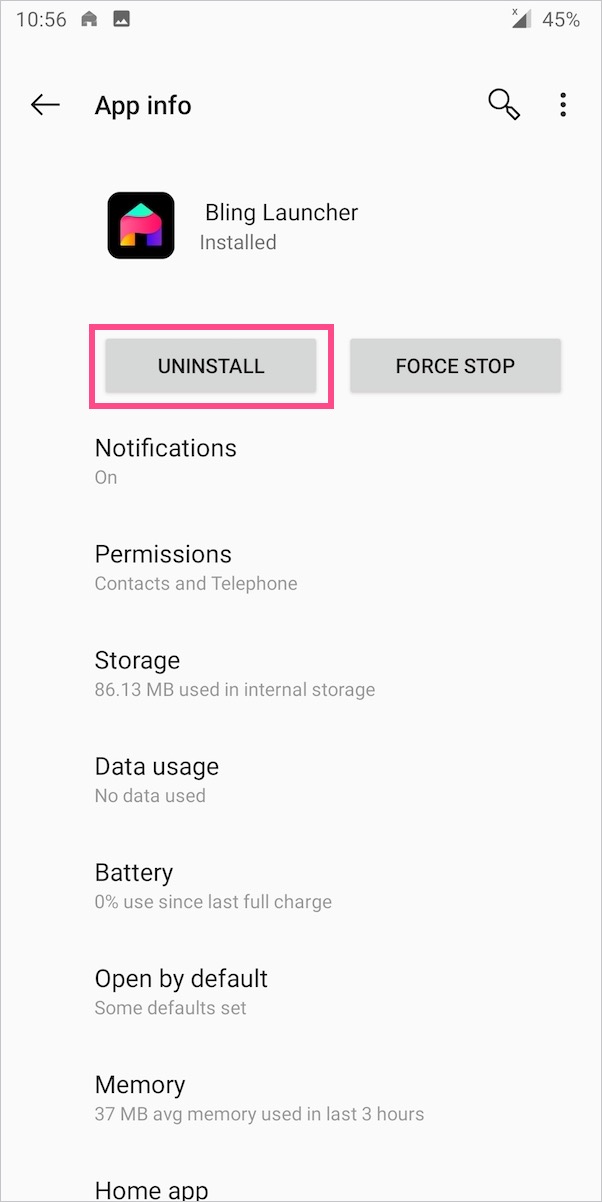
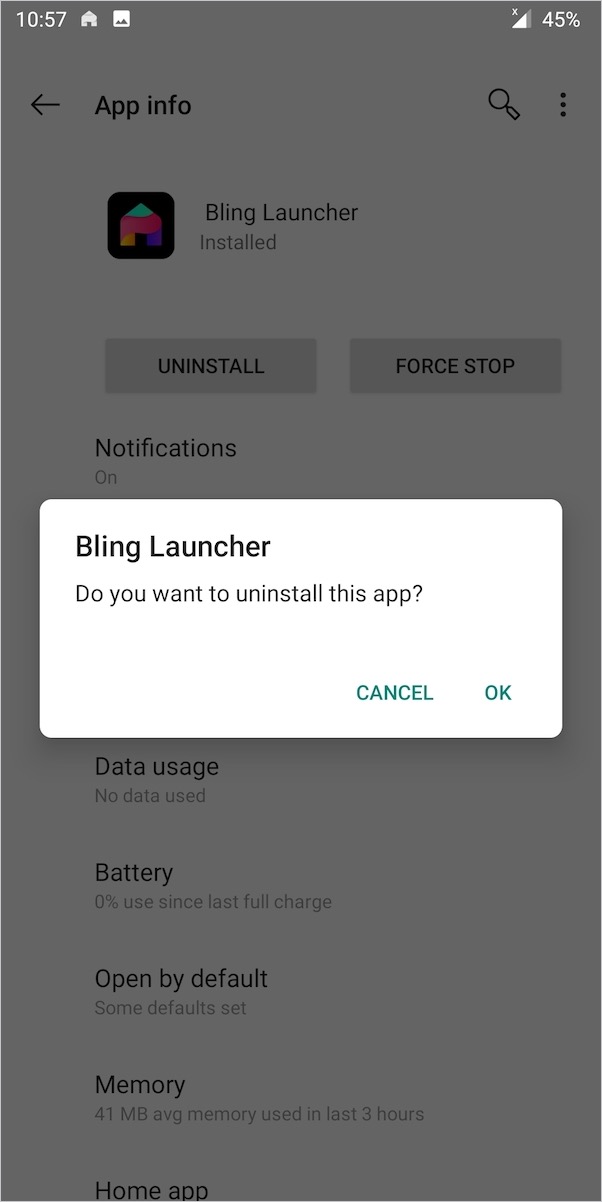
¡Eso es! Ahora se activará el lanzador predeterminado.
De manera similar, puede desinstalar Quick SMS y HiOS Launcher.
NOTA: Si aún no puede desinstalar la aplicación, primero debe desactivarla como administrador del dispositivo.
Para hacerlo, dirígete a Configuración> Seguridad> Aplicaciones de administración del dispositivo. Luego apague el interruptor de Bling Launcher. Ahora puede desinstalar el lanzador sin ningún problema.

Cómo volver a Stock Launcher
En caso de que tenga instalados varios lanzadores, asegúrese de que Stock launcher esté configurado como el lanzador predeterminado. Para esto, vaya a Configuración> Aplicaciones> Aplicaciones predeterminadas> Aplicación de inicio. Luego, seleccione el iniciador del sistema preinstalado. La configuración puede variar ligeramente según la interfaz de usuario personalizada de su teléfono.


Samsung One UI - Vaya a Configuración> Aplicaciones. Toque 3 puntos verticales en la parte superior derecha y seleccione Aplicaciones predeterminadas. Luego, toca Pantalla de inicio y selecciona "Inicio de Samsung Experience".
Xiaomi MIUI 11 - Abra Configuración> Aplicaciones> Administrar aplicaciones. Toque los 3 puntos en la esquina superior derecha y abra "Aplicaciones predeterminadas". Toque Lanzador y seleccione "Lanzador del sistema".
Háganos saber en los comentarios si aún tiene algún problema.
Etiquetas: AndroidAndroid LauncherAppsSecurityTipsUninstall